Win10鼠标不识别,“驱动程序无法使用”怎么办?
1、打开“Windows设置”,进入驱动页面。
①点击电脑左下角的“开始”→齿轮形状的图标“设置”→打开“Windows设置”界面;
②在搜索框中输入“驱动”,回车键Enter进入驱动程序页面。
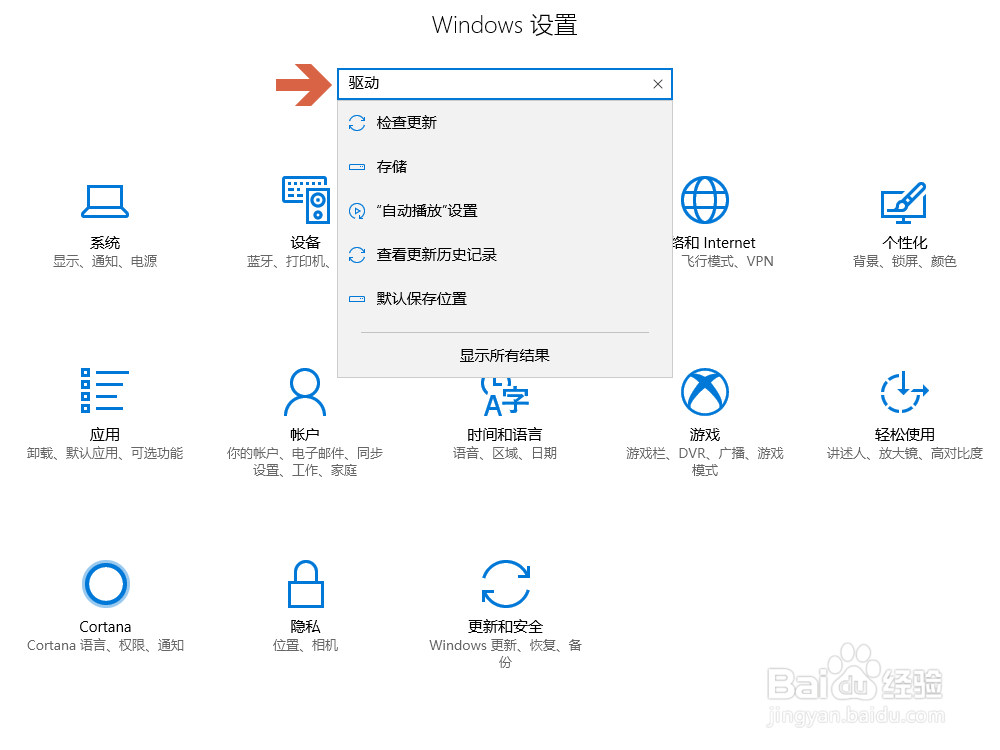
2、进入“检查更新”。
点击“搜索结果”页面左侧的“检查更新”按钮。
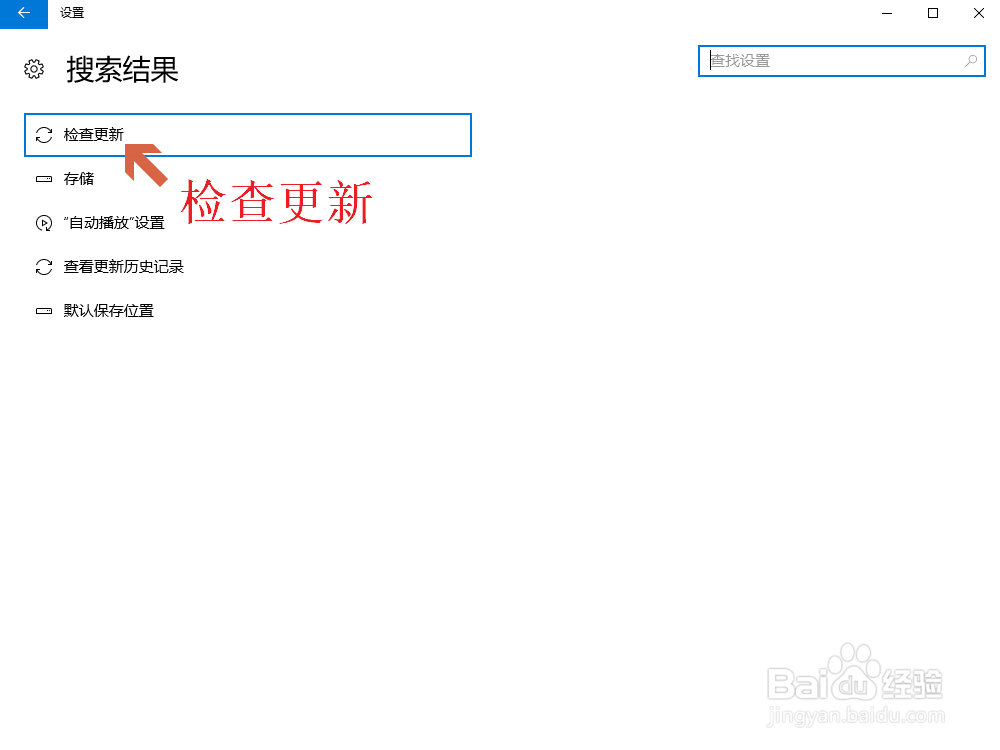
3、查看已安装更新历史记录。
点击“查看已安装更新历史记录”按钮。
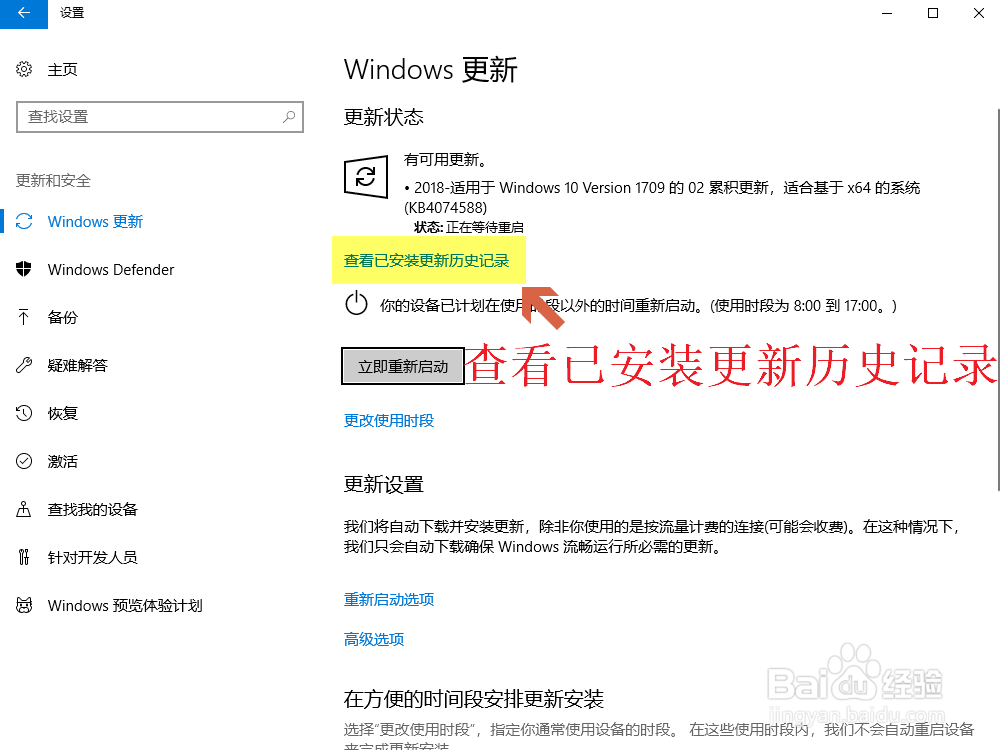
4、卸载更新。
点击“卸载更新”按钮,进入控制面板中的卸载更新界面。
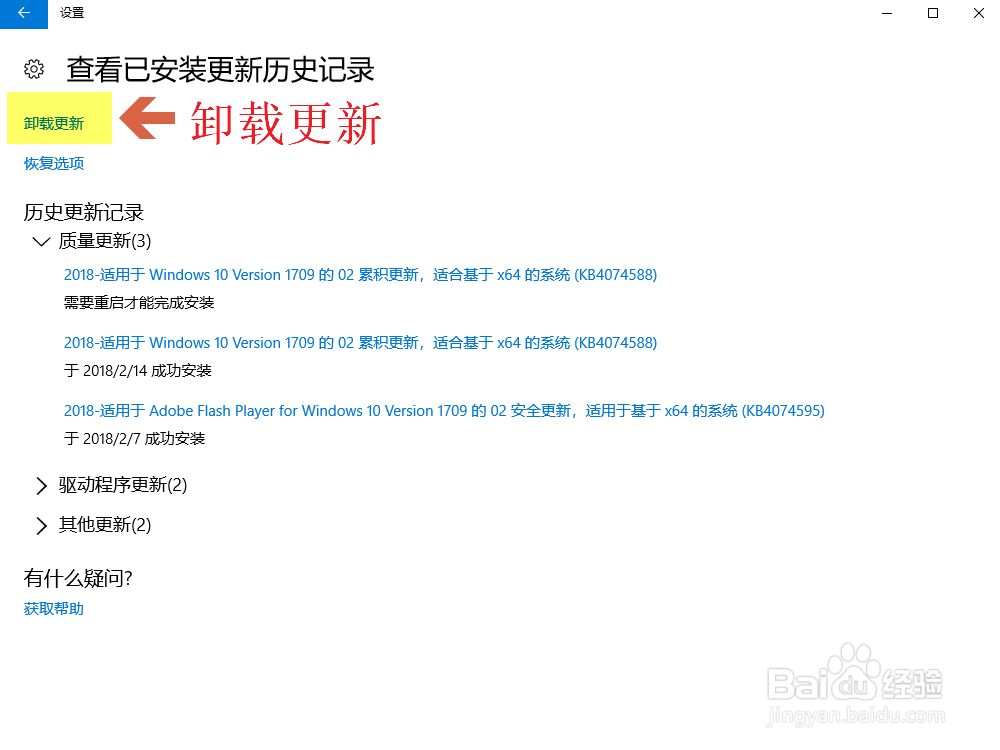
5、卸载有bug的系统更新。
在“已安装更新”界面找到“用于Microsoft Windows的安全更新KB4074588”,右键选择“卸载(U)”。
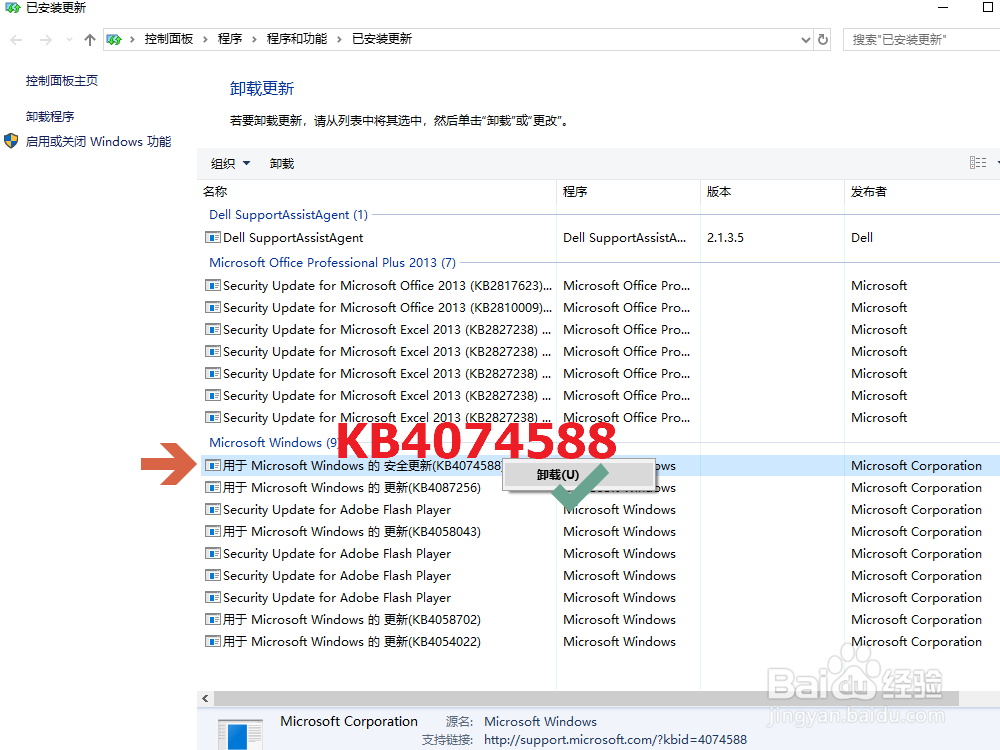
6、确认卸载。
点击“卸载更新”对话框的“确定”按钮。
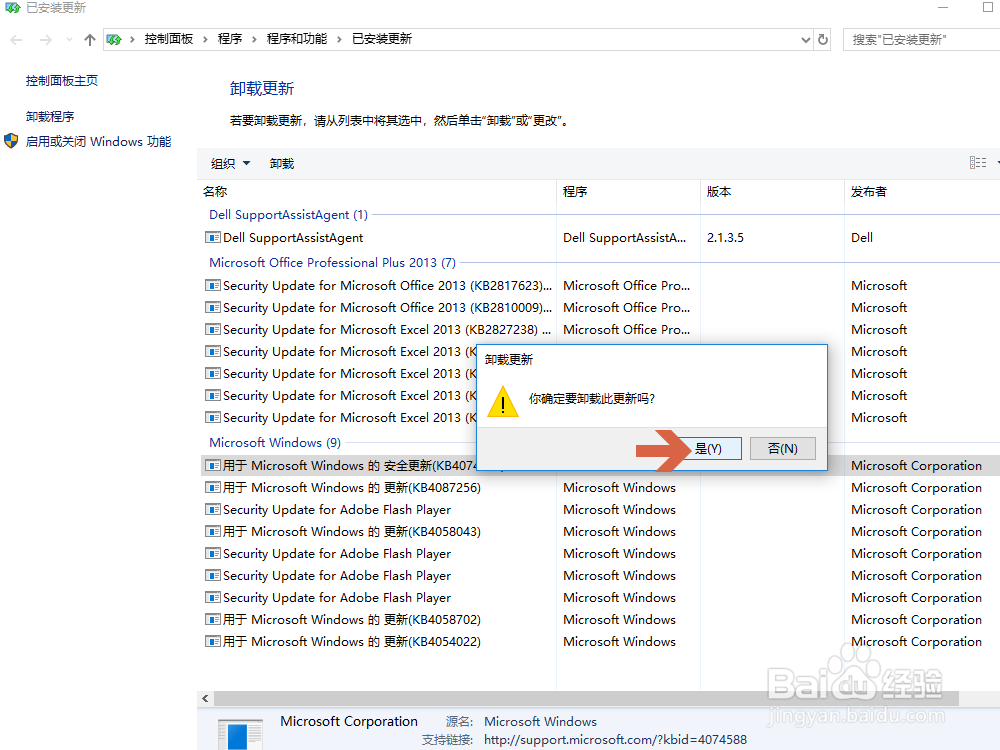
7、立即重新启动。
等待“卸载更新”大约五分钟后,会弹出“重新启动”的提示,点击“立即重新启动(R)”,等电脑重新启动后会发现鼠标已经可以正常使用了。
更多工作生活问题,参考如下教程:
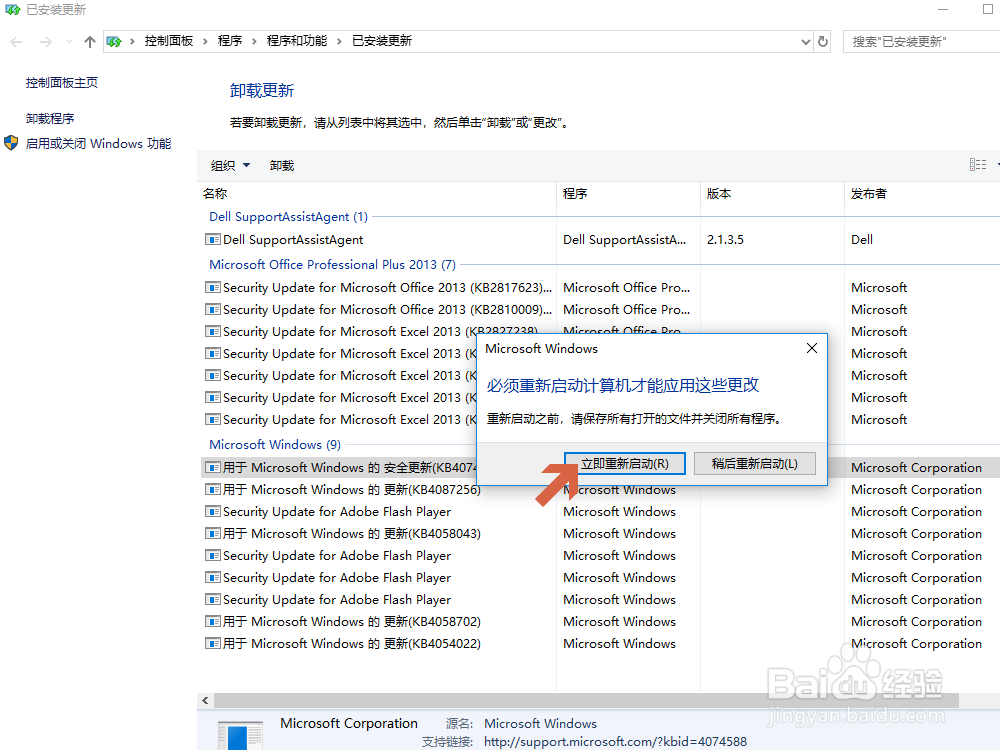
声明:本网站引用、摘录或转载内容仅供网站访问者交流或参考,不代表本站立场,如存在版权或非法内容,请联系站长删除,联系邮箱:site.kefu@qq.com。
阅读量:190
阅读量:72
阅读量:34
阅读量:184
阅读量:165